win11添加打印机000709怎么办 win11共享打印机提示0x000709的解决方法
更新时间:2023-11-14 13:46:00作者:zheng
我们在使用win11电脑的时候难免会遇到各种问题,有些用户就在win11电脑上添加共享打印机时发现电脑无法添加,并弹出0*000709的错误代码,那么win11共享打印机提示0x000709的解决方法是什么呢?今天小编就给大家带来win11添加打印机000709怎么办,操作很简单,大家跟着我的方法来操作吧。
推荐下载:windows11 iso下载
方法如下:
1、首先我们“win+r”进入运行界面输入“gpedit.msc”。

2、然后进入“计算机配置”点击“管理模版”。
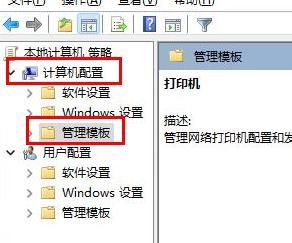
3、进入之后双击“打印机”。
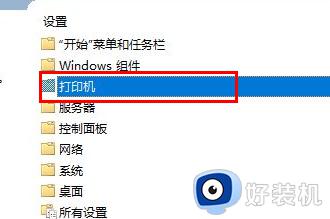
4、然后点击“配置rpc连接设置”,点击“策略设置”。
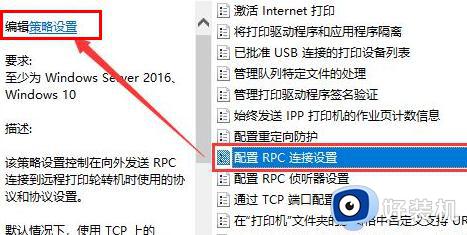
5、最后将设置改成“已启用”,“命名管道上的rpc”就可以了。随后点击应用,然后点击确定。
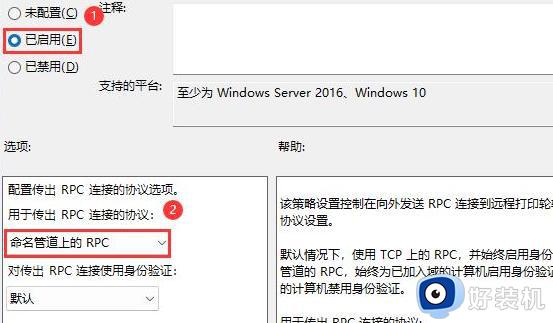
以上就是win11添加打印机000709怎么办的全部内容,如果有遇到这种情况,那么你就可以根据小编的操作来进行解决,非常的简单快速,一步到位。
win11添加打印机000709怎么办 win11共享打印机提示0x000709的解决方法相关教程
- win11添加打印机000709的解决方法 win11连接打印机0000709怎么解决
- win11共享打印机0×000709怎么办 win110x000000709打印机的解决方法
- win11共享打印机0×000709怎么办 win11共享0x0000709该如何解决
- win11共享打印机0x0000709怎么解决 win11无法连接共享打印机错误0x000709解决方法
- win11添加共享打印机提示错误0x0000709四种修复方法
- win11添加打印机搜不到怎么办 win11添加打印机搜不到解决方法
- 0x00000bcb完美解决win11 win11连接共享打印机错误怎么办
- win11添加共享打印机怎么设置 win11如何添加网络共享打印机
- Win11无法添加共享打印机的解决方法 Win11添加不了共享打印机怎么办
- win11添加共享打印机无法连接怎么回事 win11添加共享打印机无法连接的解决方法
- win11家庭版右键怎么直接打开所有选项的方法 win11家庭版右键如何显示所有选项
- win11家庭版右键没有bitlocker怎么办 win11家庭版找不到bitlocker如何处理
- win11家庭版任务栏怎么透明 win11家庭版任务栏设置成透明的步骤
- win11家庭版无法访问u盘怎么回事 win11家庭版u盘拒绝访问怎么解决
- win11自动输入密码登录设置方法 win11怎样设置开机自动输入密登陆
- win11界面乱跳怎么办 win11界面跳屏如何处理
win11教程推荐
- 1 win11安装ie浏览器的方法 win11如何安装IE浏览器
- 2 win11截图怎么操作 win11截图的几种方法
- 3 win11桌面字体颜色怎么改 win11如何更换字体颜色
- 4 电脑怎么取消更新win11系统 电脑如何取消更新系统win11
- 5 win10鼠标光标不见了怎么找回 win10鼠标光标不见了的解决方法
- 6 win11找不到用户组怎么办 win11电脑里找不到用户和组处理方法
- 7 更新win11系统后进不了桌面怎么办 win11更新后进不去系统处理方法
- 8 win11桌面刷新不流畅解决方法 win11桌面刷新很卡怎么办
- 9 win11更改为管理员账户的步骤 win11怎么切换为管理员
- 10 win11桌面卡顿掉帧怎么办 win11桌面卡住不动解决方法
